


对于经常需要访问控制面板来进行系统设置调整的Windows 7用户而言,寻找可以提升打开控制面板的方法。其中之一就是能够把控制面板快捷方式添加到桌面右键菜单中,这样便可实现快速访问控制面板的功能,省去了每次都要通过开始菜单寻找的麻烦。本文将详细介绍如何在Win7中添加控制面板到右键菜单,使这一操作变得简单快捷。
具体方法如下:
1、按下"win+R"快捷键,打开运行窗口,输入"regedit",然后点击确定。
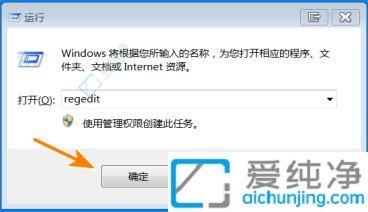
2、进入注册表编辑器,依次点击左侧的"HKEY_CLASSES_ROOTDirectoryBackgroundshell"。选中"shell"项,右键点击,选择"新建",添加一个"项",将其命名为"控制面板"。

3、找到右侧的"默认"数值,双击打开,在窗口中将数值数据改为"打开控制面板",然后点击确定保存。
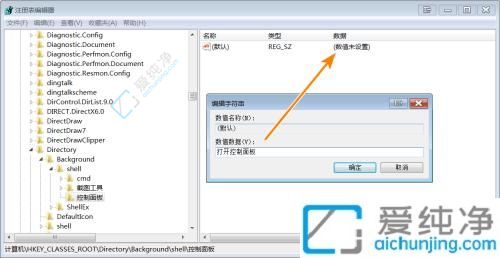
4、右键点击右侧的空白处,选择"新建",添加一个"字符串值"。将其命名为"Icon",双击打开,将数值数据改为"shell32.dll,21",然后点击确定保存。

5、选中"控制面板",右键点击"新建",添加一个"项"。将其命名为"command"。

6、双击右侧的"默认",在窗口中将数值数据改为"rundll32.exe shell32.dll,Control_RunDLL"。
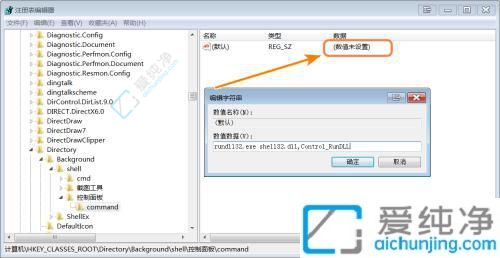
7、最后回到桌面,右键点击桌面空白处,你就可以在右键菜单中找到"打开控制面板"选项了。
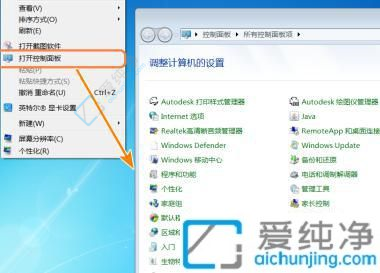
通过本文介绍的方法,用户可以轻松地将控制面板添加到Win7的右键菜单中,从而更方便地访问和使用这一重要的系统工具。无论是通过注册表编辑还是使用第三方工具,都能够帮助用户实现这一操作。
| 留言与评论(共有 条评论) |